Download 取扱説明書 [N-03A]
Transcript
i アプリ i アプリ .................................................................................................................................. サイトから i アプリをダウンロードする ........................................................................... i アプリを起動する............................................................................................................... お買い上げ時に登録されているソフト ................................................................................ i アプリを自動起動する....................................................................................................... サイトやメールから i アプリを起動する ................................................. iアプリTo機能 i アプリ待受画面を設定する ............................................................ iアプリ待受画面設定 i アプリを管理する............................................................................................................... 236 236 237 240 247 248 249 250 235 i アプリ 「i アプリ」とは、i モード対応携帯電話用のソフト です。i モードサイトからさまざまなソフトをダウ ンロードすれば※、自動的に株価や天気情報などを更 新させたり、ネットワークに接続していない状態でも ゲームを楽しんだり、FOMA 端末をより便利にご利 用いただけます。 ※: 別途パケット通信料がかかります。 海外でご利用の場合は、国内でのパケット通信料と異な ります。→ P.355 z i アプリの詳細については『ご利用ガイドブック (i モード< FOMA >編) 』をご覧ください。 サイトから i アプリをダウン ロードする iモードのサイトからソフトをダウンロードして、 FOMA 端末で起動します。 z ダウンロードしたソフトは最大200件まで(1件最 大約 1M バイトまで)保存できます。保存可能件数 はソフトのデータ量によって変動します。なお、部 分的に取得した i アプリも保存可能件数に含まれ ます。 ソフトを選択 1「完了しました」というメッセージが表示された ら d[選択]を押します。ただし、サイトから すぐに起動するソフトの場合、メッセージは表 示されずにソフトが起動します。 iアプリ ■ データの取得中にダウンロードを中止する場 合 X ダウンロード中 Xd[Cancel]または t ■ ソフト設定画面が表示された場合 X ソフトを設定 ソフトの設定について→ P.238 2「YES」 ダウンロードしたソフトが起動します。 ■ ソフトを起動しない場合 X「NO」 ● メール連動型iアプリのダウンロード について z メール連動型iアプリをダウンロードすると、送信 /受信メールフォルダに i アプリメール用フォル ダが自動的に作成されます。フォルダ名はダウン ロードしたメール連動型 i アプリ名になり、変更 できません。メール連動型 i アプリは 5 件まで保 存できます。 236 z メール連動型 i アプリを利用して送受信したメー ルは、メール連動型 i アプリ専用フォルダに自動 的に振り分けられます。また、受信したメールを手 動で振り分けることもできます。 z 以下の場合、 メール連動型iアプリはダウンロード できません。 • メール連動型 i アプリ専用フォルダが 5 件ある とき • 同じフォルダを利用するメール連動型 i アプリ がすでに保存されているとき • 送受信 BOX に BOX ロックを設定中 O z i アプリによっては、ダウンロードした後も自動 的に通信をする場合があります。あらかじめ「ソ フト設定」の「通信設定」で通信を行わないよう に設定することもできます。 z 端 末 情 報 デ ー タ(登 録 デ ー タ や 携 帯 電 話 / FOMAカード(UIM)の製造番号)を利用する i アプリ、または i アプリ DX をダウンロードする 場合は、端末情報データを利用することを通知す る旨のメッセージが表示されます。 「YES」を選 択すると、お客様の端末情報データは、インター ネットを経由して IP(情報サービス提供者)に送 信されるため、場合によっては第三者に知得され ることがあります。 z おサイフケータイ対応 i アプリの場合、IC カード 内のデータ容量によっては、ソフト保存領域に空 きがあってもおサイフケータイ対応iアプリをダ ウンロードできない場合があります。確認画面に 従い、表示されるソフトを削除してから再度ダウ ンロードを行ってください。ダウンロードするソ フトの種類によって、一部のソフトが削除対象と ならない場合があります。ソフトによっては、お 客様がソフトを起動して、IC カード内のデータを 削除してから、ソフト自体の削除を行うものがあ ります。 z 2in1 のモードが B モードの場合、 i アプリによっ てはダウンロード後に起動の確認画面が表示され ないことがあります。 ダウンロード時にiアプリの情報を見る 〈ソフト情報表示設定〉 ソフトをダウンロードするときにソフトの情報を確 認できるように設定します。 iX「各種設定」X「iアプリ設定」 1 X「ソフト情報表示設定」X「表示す る」 ■ 確認しない場合 X「表示しない」 O i アプリを起動する z トレース情報のメモリに空きがなくなると、古い 情報から順番に上書きされます。 z ソフトによっては、音が鳴らない場合があります。 iアプリを起動する z i アプリからカメラを起動した場合、撮影した画 p(1 秒以上) 1「ソフト一覧画面」が表示さ 像は i アプリの一部として保存、利用されます。 z iア プ リ か ら バ ー コ ー ド リ ー ダ ー を 起 動 し れます。 ■ iモードでiアプリを検 索する場合 X「iモードで探す」X 「YES」 ソフト一覧画面 機能メニュー ¨P.238 2 ソフトを選択 ソフトを起動すると画面下に「 」や「 」 が表示されます。 お買い上げ時のソフトについて→ P.240 iアプリを終了する 1 t(1 秒以上)または yX「YES」 O z ソフトの起動中に音声電話やテレビ電話がかかっ ※:iアプリで利用する画像とは、カメラ連携(連動) の i アプリからカメラを起動して撮影した画像、 iアプリの赤外線通信機能やiC通信機能を利用し て取得した画像、iアプリがサイトやインターネッ ト経由で取得した画像、iアプリがデータBOXから 取得した画像を指します。 ● モーショントラッキングについて 本 FOMA 端末は、カメラの認識技術を使用して i ア プリを操作(FOMA 端末を傾けたり振ったり)する 「モーショントラッキング」に対応しています。 z 以下のような場合はご利用になれないことがあり ます。 • カメラのレンズが汚れているとき • 着用している服が背景と似通っているとき • 移動中など、背景が一定していないとき • 暗い場所や背景が明るすぎる場所にいるとき ■ 警告 モーショントラッキング対応アプリは、FOMA 端 末を傾けたり振ったりして遊ぶゲームです。振り すぎなどが原因で、人や物などにあたって事故や 破損などにつながる可能性があります。遊ぶ際は、 FOMA 端末をしっかりと握り、必要以上に振り過 ぎず、周囲の安全を確認して遊びましょう。 237 iアプリ てきた場合は、ソフトは一時中断されます。通話 が終了するとソフトの画面に戻ります。ただし、 テレビ電話の場合、i アプリの通信中は「パケッ ト通信中着信設定」の設定に従います。 z メール連動型iアプリで利用されるiアプリメー ルは正しく表示できない場合があります。 z ソフトによっては microSD カードに、利用する データ(i アプリデータ(microSD))を保存す ることができます。 z ソフトによっては、 iアプリからPhone To/AV Phone To、Web To 機能を利用できます。ただ し、i アプリ待受画面からはご利用になれません (i アプリ実行中は利用可能です) 。 z iアプリで利用する画像 ※ やお客様が入力した データなどは、自動的にインターネットを経由し、 サーバに送信される可能性があります。 てJAN コード、QR コードを読み取ることができ ます。読み取ったデータはソフトで利用されます。 z ソフトによっては、IP(情報サービス提供者)が FOMA端末に保存されたソフトにアクセスし、直 接使用停止状態にすることがあります。その場合 はそのソフトの起動、待受設定、バージョンアッ プなどができなくなり、削除およびソフト情報の 表示のみ可能になります。再度、ご利用いただく にはソフト停止解除の通信を受ける必要があるた め、IPにお問い合わせください。 z ソフトによっては、IP(情報サービス提供者)が FOMA端末に保存されたソフトにデータを送信す る場合があります。 z IP(情報サービス提供者)がソフトに対し、停止・ 再開 要求を 行ったり、デー タを送 信した場 合、 FOMA 端末は通信を行い、「 」が点滅します。 この際、通信料はかかりません。 z 2in1 のモードが B モードまたはデュアルモード の場合、i アプリによっては起動や操作、設定な どができないことがあります。 z 以下の場合は、i アプリを起動できません。 • 静止画の編集中 • i モーションや着うたフル ® をダウンロード中 z ソフトによっては全画面で表示され、電池残量や 受信レベルを示すアイコンなどが表示されない場 合があります。 ソフト一覧画面(P.237)/ IC カード一覧画面(P.253) ソフト設定……ソフトの各種設定を行います。設定後、o [完了]を押すと設定を終了します。 待受画面設定→P.249 通信設定……iアプリを起動したときに通信する かしないかを設定します。 「起動ごとに確認」を設定 した場合は、iアプリを起動するたびに通信するか しないかを選択できます。 待受画面通信……待受画面に設定したiアプリが通 信するかしないかを設定します。 アイコン情報……iアプリを起動したときに未読 のメール、メッセージのアイコン情報の利用を許可 するかしないかを設定します。 着信音/画像変更……iアプリ DXを起動したとき、 自動的に電話やメール、メッセージの着信音、待受画 面やメール送受信時などの画像、メニューアイコンの 変更を許可するかしないかを設定します。 「変更ごとに 確認」を設定した場合は、i アプリが自動変更をしよ うとするたびに変更するかしないかを選択できます。 電話帳/履歴参照……iアプリDXを起動したとき、 自動的に電話帳や最新の発信履歴、着信履歴、最新 の未読メールの参照を許可するかしないかを設定し ます。 iアプリ 番組表ボタン……ワンセグ視聴画面(P.212)で p [番組表]を押して起動する番組表 i アプリとして 利用するかしないかを設定します。ダウンロードし た番組表 iアプリに設定することもできます。お買 い上げ時には「G ガイド番組表リモコン」が設定さ れています。 省電力設定……i アプリ実行中に省電力モードに移 るかどうかを設定します。FOMA 端末を閉じたとき に i アプリを一時停止するかどうか、またはiアプ リ実行中にFOMA端末の操作や通信などがなかった 場合に「各種設定」の「照明設定」の設定に従って i アプリを一時停止するかどうかを設定します。 ソフト情報→ P.239 バージョンアップ→P.250 一覧表示切替……i アプリを一覧表示する方法を「タイ トル画像+アイコン/アイコン/ソフト名」から選択しま す。 i アプリ To設定→P.248 自動起動時刻設定→P.247 デスクトップ貼付→P.96 microSDへ移動……本体のiアプリおよびiアプリデー タをmicroSDカードに1件移動します。 「microSDカード内の i アプリを表示する」→ P.250 保存容量確認……iアプリの保存容量を表示します。 238 削除……「1 件削除/選択削除/全削除」から選択します。 O <ソフト設定(通信設定)> z「通信しない」に設定した場合は、タイムリーな情 報提供を受けられない場合がありますのでご注意 ください。 <ソフト設定(アイコン情報)> z 本機能を「利用する」に設定すると、未読のメー ル・メッセージの有無や圏内・圏外アイコンの有 無、電池残量やマナーモードの状態がお客様の「携 帯電話/ FOMAカード(UIM)の製造番号」と同 じようにインターネットを経由して IP(情報サー ビス提供者)に送信される場合があるため、第三 者に知得されることがあります。 z 本機能を「利用しない」に設定した場合、アイコ ン情報が必要なソフトによってはiアプリが動作 しないことがあります。 <ソフト設定(番組表ボタン)> z「設定しない」を選択すると解除するかどうかの確 認画面が表示されます。 「YES」を選択すると、お 買い上げ時に登録されている「G ガイド番組表リ モコン」に設定されます。 z「ソフト情報」の「番組表ボタンから番組表 i アプ リ起動」が「可能」で、ワンセグと連携のある i アプリ DX のみ設定できます。 <ソフト設定(省電力設定)> z「閉じたとき」を「設定する」に設定すると、FOMA 端末を閉じたときにソフトが一時停止します。そ のためタイムリーな情報を受けられない場合があ りますのでご注意ください。 z「タイマー」を「設定する」に設定すると、iア プリ実行中に FOMA 端末の操作や通信などがな かった場合、 「各種設定」の「照明設定」の設定に 従ってソフトが一時停止します。そのためタイム リーな情報を受けられない場合がありますのでご 注意ください。 < microSD へ移動> z FOMA 端末 (本体)の i アプリを microSD カード に移動する場合、FOMA 端末(本体)にある i ア プリデータも microSD カードに移動されます。 z メール連動型 i アプリを microSD カードに移動 しても FOMA 端末(本体)にあるメール連動型 i アプリのフォルダは削除されません。 z microSD カードに i アプリを保存できるかどう かは、 「ソフト情報」(P.239)で確認できます。 O O <削除> z メール連動型iアプリを削除する場合は、対応す るメール連動型iアプリ専用フォルダも削除する かどうかのメッセージが表示されます。ソフトの みを削除する場合は「NO」を、フォルダも同時 に削除する場合は「YES」を選択します。ただし、 「YES」を選択してもメール連動型 i アプリ専用 フォルダが使用中の場合、フォルダにロックが設 定されている場合、保護メールがある場合は削除 できません。 z おサイフケータイ対応iアプリによっては、ソフ ト自体の削除を行う際にICカード内のデータを削 除する必要があるものがあります。このようなソ フトは「1 件削除」では、確認画面に従ってソフ トを起動し、ICカード内のデータを削除してから、 ソフト自体の削除を行います。なお、 「選択削除」 または「全削除」の場合はソフトを起動できない ため、事前にデータを削除してからソフトの削除 を行ってください。 z おサイフケータイ対応 i アプリによっては、削除 できない場合があります。 z 2in1 のモードが B モードの場合、 i アプリによっ ては削除できないことがあります。 z「iD 設定アプリ」は削除できません。 z ソフト一覧画面では以下のようなアイコンでソフ iアプリ実行時の音量を調節する 〈iアプリ音量〉 i アプリの音量を調節します。 1 iX「各種設定」X「iアプリ設定」 X「iアプリ音量」 O z ソフトによっては音量設定ができるものがありま す。ただし、 「i アプリ音量」を「消去」に設定 している場合、ソフトの音量設定にかかわらず音 が鳴りません。 z マナーモード設定中の i アプリ音量は、マナー モード設定に従います。 iアプリの情報を確認する 1 ソフト一覧画面(P.237)Xu[機 能]X「ソフト情報」X ソフト情報 を確認 O z 本機能で表示されるソフトのソフト名は変更でき : iアプリDX : メール連動型iアプリ :「自動起動時刻設定」を設定済み :「iアプリ待受画面設定」を設定済み :「自動起動時刻設定」と「i アプリ待受画面 設定」を設定済み :「iアプリTo設定」が設定可 :「iアプリ待受画面設定」が設定可 :「iアプリTo設定」と「iアプリ待受画面設 定」が設定可 : SSL対応ページからダウンロードしたソフト : microSDカードにデータを保存できるソフ ト→P.250 : 部分的に取得したiアプリ : おサイフケータイ対応iアプリ→P.252 z「ソフト一覧画面」 (P.237)や「ICカード一覧画 面」(P.253)で、部 分 的 に 取 得 し た i ア プ リ ( )や、管理情報のみが存在する i アプリ( ) を選択すると、残りのデータを取得できます。 セキュリティエラー履歴を確認する i アプリや i アプリ DX が、許可されている機能以 外の動作を起動しようとしたときは、セキュリティエ ラーが発生して、その内容がセキュリティエラー履歴 に記録されます。 iX「iアプリ」X「i アプリ実行 1 情報」X「セキュリティエラー履歴」 「セキュリティエラー履歴画 面」が表示されます。 セキュリティエラー履歴 1/4 【ソフト名】 アニメ1 【日時】 2009/ 1/23 11:32 【終了理由】 セキュリティエラーの ため終了しました セキュリティエラー 履歴画面 機能メニュー ¨P.239 2 セキュリティエラーの内容を確認 セキュリティエラー履歴画面 (P.239) 情報コピー……セキュリティエラーの内容をコピーしま す。 情報削除……セキュリティエラーの内容を削除します。 ません。 239 iアプリ 2 音量を設定 トの種類や設定を確認できます。 ソフトからほかのソフトを起動する 起動中のソフトからほかのソフトを起動します。指定 されたソフトを起動するソフトをダウンロードする ことにより、ソフト一覧画面に戻らずにソフトを起動 することもできます。 z 起動するソフトが指定されていない場合は、ソフト を指定します。 z 起動するソフトが指定されていてもFOMA端末内 に保存されていない場合は、あらかじめダウンロー ドしておく必要があります。 1 ソフトを起動する項目を選択 お買い上げ時に登録されている ソフト お買い上げ時には、11 種類のソフトがあらかじめ登 録されています。 z 長時間ディスプレイを見ていると、目が疲れる場合 がありますのでご注意ください。 絶対視覚 眼から得た情報の中から瞬間的に正しいものを判断 する“絶対視覚”能力を診断・トレーニングするゲー ムです。 「長」、「大」、「色」、「測」、「写」の 5 種類の トレーニングメニューを用意しています。 iアプリ z 本アプリはモーショントラッ キングに対応しています。 z 操作方法を見るときは「説明」 を選択します。 海外旅行便利ツール ビジネスや海外旅行に便利なツールです。 z ツール内容は以下のとおりで す。 • 外貨換算ツール • 単位変換ツール • 主要国の国際電話番号 • 主要国の緊急ダイヤル • 主要国のコンセント形状 • 主要都市の月別平均気温 • 忘れ物チェックリスト 240 日英版しゃべって翻訳 for N マイクに向かって主に旅行で使われる日本語、英語を 話すだけで翻訳した文章を画面に表示するソフトで す。 z 全ての機能が 60 日間無料※ 1 でご利用いただけま す。 z 61 日以降に全機能を利用するには、マイメニュー 登録※ 2 が必要です。 ※1: ご利用には別途パケット通信料がかかります。 ※ 2: 株式会社 ATR-Trek の「しゃべって翻訳」サイ トからマイメニュー登録が必要です。 • i モードサイト: pX「iMenu」X「メニューリスト」X「辞書 /学習/便利ツール」X「辞書/翻訳」X「しゃ べって翻訳」 z はじめて利用するときは、利用 規約に同意する必要がありま す。 z 操 作 方 法 を 見 る と き は「メ ニュー」を選択し、「チュート リアル」を選択します。 モバイルGoogleマップ 地図を表示して、地域情報やお店情報、ユーザ作成コ ンテンツを簡単に探し出すことができます。また、航 空写真モードに切り替えたり、ストリートビューを見 ることができるなど、路線検索で目的地までの移動方 法を調べることもできます。 z 初めて利用するときは、利用規約に同意する必要が あります。 z ご利用には別途パケット通信料がかかります。 z 詳細はメニューの「ヘルプ」をご覧ください。 ■地図画面について o:メニューの表示 p:検索(地域のお店やサービス の情報、場所を検索して地図 上に表示) b :カーソルの移動 d:コンテキストメニュー(路 線検索、ストリートビュー、 お気に入りに保存) 1:ズームアウト 2:地図/航空写真の切り替え 3:ズームイン 0:現在地の表示 w:お気に入りに保存/表示 ©2008 Google - 地 図データ ©2008 Geocentre Consulting, NFGIS, Zenrin, Europa Technologies 地図アプリ メニュー 「地図アプリ」とは、オープン i エリアを利用した現 在地の確認や、指定した場所の地図を見たり、目的地 までのルート確認などを行うことができる i アプリ です。 音声で入力することで簡単に乗換案内を利用するこ ともできます。 z ご利用には別途、パケット通信料がかかります。本 ソフトはパケ・ホーダイ、パケ・ホーダイフル、パ ケ・ホーダイ ダブルのご利用をおすすめいたしま す。 z 本ソフトを削除した場合、元に戻したいときは 「iエリア−周辺情報−」からダウンロードしてく ださい。 z 2in1 のモードが B モード中には利用できません。 z 地図、経路情報などについて、正確性、即時性な ど、いかなる保証もいたしませんので、あらかじめ ご了承ください。 z 走行中は必ず、ドライバー以外の方が操作を行って ください。 z 本アプリはモーショントラッキングに対応してい ます。 z 画面はイメージのため、実際の画面と異なる場合が あります。 • 今いる場所 や指定した場所 周辺のお店や施設、iD ご利用 店舗などの 情報を調べグル メ情報から クーポンを取得 します。 • 周辺の駐車 場の満空情報を 確認します。 • 音声で入力することで、簡単 に周辺情報を調べます。 無料 ルート案内 • 目的地まで乗り物、徒歩、自 動車を含め た総合的なルー トを検索します。 • 登録した自宅まで簡単に ルートを検索します。 有料 乗換案内 • 電車の乗換 案内や時刻表を 確認します。 • 電車ルートを地図で確認、出 発前にアラ ーム設定をしま す。 • 音声で入力することで、簡単 に乗換案内をします。 有料 エクストラ • 通 常 の 地 図 だ け で な く、 無料 FOMA 端末を傾けて動かす 地図や、3D の地図、鉄道路 線を強調し た地図などいろ いろな地図 にモードを変更 します。 • 過去オープンiエリアで測位 した場所を 市区町村や都道 府県単位で地図上に色を 塗って表示します。 地図 内容 • 過去オープンiエリアで測位 した地域を サーバにバック アップします。 有料 災害用 メニュー • 災害のとき に役立つ施設を 検索します。 • 地図アプリ と連携した通信 不要の災害用の i アプリで す。 有料 設定/ヘルプ • 地図表示、ルート表示などの 設 定、使 い 方 の 確 認 を し ま す。 無料 61 日 以降 • オープン i エリアを用いて今 無料 い る 場 所 の 地 図 や、フ リ ー ワードや住所、電話番号など を入力して地図を見ます。 • 音 声で住所を 入力する こと で、簡単に地図を表示します。 • 本ソフトやサ ーバに登録し た場所や以前 検索した場所 の地図を確認します。 • サーバに登録 するとパソコ ンと登録地点を共有します。 有料 241 iアプリ メニュー 61 日 以降 周辺検索 ● 基本サービスと付加サービスについて 本ソフトには、基本サービスと付加サービスがありま す。 基本サービス:ドコモが無料で提供するサービス 付加サービス:ゼンリンデータコムが有料で提供 するサービス はじめて本ソフトを起動した日から60日までは交通 情報以外の付加サービスを無料でご利用いただけま す。 61 日以降に付加サービスを利用するには、ゼンリン データコムが提供する「ゼンリン 地図 + ナビ」の 会員登録(有料)が必要です。 本ソフトを利用途中に会員登録しても、ソフトを再度 ダウンロードする必要はありません。本ソフトをその ままご利用いただけます。 内容 ●「地図アプリ」TOP メニューの画面と 操作について z 初回起動時には利用規約やご利用の注意事項が表 示されます。 ■TOP メニュー画面 TOP メニュー画面に各メニュー が表示されます。メニューを閉じ ると前回検索した地図が表示さ れます。 ■地図表示時のボタン操作 ボタン操作 動作 o[メニュー] d クイックアクセスメニューを表示 します。 p[拡縮] 縮尺を示すバーを表示します。広 域表示する場合は f、詳細表示す る場合はg を押します。p[閉 じる]を押すと、縮尺を決定して バーが消えます。 b 地図を上下左右に移動します。 t メニューを閉じたり、最初の検索 結果の場所へ戻ります。 w 地図を左向きに回転します。 0 TOPメニュー画面 ■会員登録をせずに 60 日を過ぎた場合 61 日以降、最初に起動した際に、 利用できる機能が制限されるこ とを通知するメッセージと、会員 登録の案内メッセージが表示さ れます。 また、付加サービスメニューを選 択した場合にも、同様のメッセー ジが表示されます。 ※ 会員登録する場合は、本ソフトか ら「ゼンリン 地図+ ナビ」のサ イトで会員登録します。 ● 地図の画面と操作について ■地図表示画面 地図を北向きにします。 q 地図を右向きに回転します。 ■クイックアクセスメニュー表示時のボタン操作 ボタン操作 動作 f[周辺を調べ る] g[ココへの ルート] h[ココを 信] 表示している地図の場所を中心に 周辺情報を調べます。 出発地を設定して表示している地 図の中心までのルートを検索しま す。 送 表示している地図のURLをメール で送信します。 j[ココを登録] 地図の中心の位置情報を本ソフト やサーバに登録します。サーバに 登録するとパソコンでも登録地点 を共有することができます。 d[地図へ] iアプリ 1[3D パノラ マ] 2[ビルテナン ト] ©2008 ZENRIN DataCom CO., LTD. メニューを表示します。 クイックアクセスメニューを閉じ ます。 3D パノラマ画像が閲覧できるポ イントを表示します。ポイントを 選択すると、3Dパノラマ画像を見 ることができます。 周辺に存在するビルを表示し、テ ナントがある場合、クリックで確 認できます。 ● 周辺情報の検索結果の画面と操作に ついて z 検索結果表示を地図で表示した場合の画面と操作 であり、一覧で選択した場合ではありません。 242 ■周辺情報の検索結果画面 履歴から……過去に表示した地図から設定します。 登録地点から……本ソフトやサーバに保存している 位置情報から設定します。 自宅……自宅の位置情報を設定します。 出発地の確認……出発地の情報を確認します。 2 と同様の操作で選 3「目的地」を操作 択 ©2008 ZENRIN DataCom CO., LTD. 4「時間指定」を以下の項目から選択 現時刻で検索……現在の時間でルートを調べます。 ■周辺情報の検索結果表示時のボタン操作 z 検索結果の店舗などにカーソルがあたっていない 場合は、クイックメニューが表示されます。 ボタン操作 d 出発時刻指定……出発時間を指定してルートを調べ ます。 到着時刻指定……到着時間を指定してルートを調べ ます。 動作 検索結果の詳細情報を確認し ます。 b 5 4 6 o[メニュー] p[拡縮] 地図を上下左右に移動しま す。 表示している地図を中心にし て再検索します。 終電を利用……当日の最も遅い時刻の電車ルートを 調べます。 X 5「条件設定」を以下の項目から選択 「上記で設定」X「OK」 前の検索結果を見ます。 乗換条件……乗り換えの優先選択基準を「早い/安 い/楽々」から選択します。 次の検索結果を見ます。 メニューを表示します。 徒歩ルート……ルートの優先選択基準を「おまかせ /屋根多い/階段少ない」から選択します。 縮尺を示すバーを表示しま す。広域表示する場合はf、 詳細表示する場合はgを押し ます。p[閉じる]を押すと、 縮尺を決定してバーが消えま す。 通常利用車種……利用する車種を選択します。 6 ルート条件を選択 全てのルートを検索する「 で検索」と 自動車だけのルートを検索する「 のみで検 索」でルートを検索できます。検索結果として ルート(最大 6 件まで)が表示されます。異な る 交 通 機 関 の 乗 り 換 え ル ー ト が あ る 場 合 は、 ルートの特徴を表示します。 出発地と目的地を設定してルートを検索します。徒 歩、公共交通機関、自動車を利用したルートを表示し ます。 (P.242) X「ルー 1 TOPメニュー画面 ト案内」X「ルート検索」 2「出発地」を以下の項目から選択 表示内容 意味 早 所要時間が短いルート このあたり……オープンiエリアでおおよその位置 を測位して設定します。 安 運賃が安いルート 楽 乗換えが少ないルート フリーワード検索……キーワードで検索して設定し ます。 オススメ 上記3 つの条件が揃ったルート 有料 有料道路を優先的に使った自動車ルート 地図上で指定……地図で出発地を設定します。 一般 一般道路を優先的に使った自動車ルート TEL/〒検索……電話番号・郵便番号で検索して設 定します。 住所一覧から……住所を選択して設定します。 ジャンルから……ジャンルを選択して設定します。 ■ ルートを登録する場合 X「ルートを登録」 7 ルートを選択X「ルート確認」 目的地までのルート確認を開始します。 243 iアプリ ● 目的地までルートを検索する 特急利用……ルートの総距離が 100km 以内の 場合でも特急を利用するかどうかを選択します。 ● 音声入力を利用する Gガイド番組表リモコン 音声入力メニューでは、音声で入力することで、簡単 に周辺情報を調べたり、乗換案内を確認したり、地図 を見ることができます。 <例:周辺情報の音声入力を利用する場合> (P.242)X「周 1 TOPメニュー画面 辺検索」X「音声入力」 音声入力の説明画面が表示 されます。 検索したい周辺情 2「音声入力開始」X 報を音声で入力 テレビ番組表とAVリモコン機能が一つになった月額 利用料が無料の便利アプリです。知りたい時間の地上 デジタル、地上アナログ、もしくは BS デジタルのテ レビ番組情報をいつでもどこでも簡単に取得できま す。テレビ番組のタイトル・番組内容・開始/終了時 間などを知ることができます。また、番組表からワン セグを起動することができます。ワンセグから番組表 を起動することもできます。 気になる番組があったら、インターネットを通じて番 組をDVDレコーダーなどに録画予約をすることがで きます(リモート録画予約機能に対応している DVD レコーダーなどが必要になります。ご利用の際には本 アプリの初期設定が必要です) 。 さらにテレビのジャンルや好きなタレントなどの キーワード、メイン画面上部のピックアップキーワー ドで番組情報の検索が可能です。また、テレビ・ビデ オ・DVD プレーヤーのリモコン操作ができます(一 部対応していない機種もあります) 。 z はじめて利用するときは、初期設定を行って利用規 約に同意する必要があります。 z 別途パケット通信料がかかります。 z 海外でのご利用時は、FOMA端末の「メイン時計 設定」を日本時間に合わせてください。 z G ガイド番組表リモコンの詳細については『ご利用 ガイドブック(iモード<FOMA>編) 』をご覧く ださい。 z 2in1の Bモードでは利用できません。 iアプリ 例:「このあたりのコンビ ニ」を入力した場合 ■ 認識が間違っていた場合 X「音声再入力」 ● 設定/ヘルプを利用する (P.242)X「設 1 TOPメニュー画面 定/ヘルプ」X 以下の項目から選択 各種設定……アプリの基本設定や、ルート案内の設 定、自宅の設定、自宅最寄り駅の設定、全履歴の消 去、アプリ設定の初期化をします。 ヘルプ・規約……使い方の説明やよくある質問、利 用規約を確認できます。 会員情報確認……「ゼンリン 地図+ ナビ」に会員 登録しているかどうかを確認します。 PC 確認方法……パソコンの地図アプリサイトを閲 覧するための URL やログイン ID、パスワードを表示 します。 244 ※ 画面はイメージです。実際の画面 とは異なります。 お住まいの地域に応じた番組表 が表示されます。 ■視聴予約機能について 本アプリの番組表で視聴したい番組を選択し、ワンセ グの視聴予約をすることができます。 z 視聴予約の方法 本アプリを起動し、視聴予約したい番組を選び、メ ニューの「視聴予約」から「予約実行」を選択する と予約スケジューラが起動しますので、画面に従っ て視聴予約を行ってください。 ■録画予約機能について 本アプリの番組表で録画したい番組を選択し、ワンセ グの録画予約をすることができます。 z 録画予約の方法 本アプリを起動し、録画予約したい番組を選び、メ ニューの「♯ワンセグ録画予約」から「予約実行」 を選択すると予約スケジューラが起動しますので、 画面に従って録画予約を行ってください(※本アプ リを起動し、録画予約したい番組を選び、q を押 しても録画予約をすることができます)。 iD 設定アプリ チャージいらずの電子マネー「iD」 とは、おサイフケータイや「iD」 を搭載したクレジットカードをか ざすだけでショッピングができる サービスです。今までのようにサ インをすることなく、簡単・便利 ※ 画面はイメージ にショッピングができます。カー です。実際の画面 とは異なること ド発行会社によっては、キャッシ があります。 ングにも対応しています。 ■リモート録画予約機能について 「iD」に対応した各カード発 リモート録画予約に対応しているDVDレコーダーな z「iD」のご利用には、 行会社へのお申し込みのほか、iD アプリやカード どをお持ちの場合には、インターネットを通じて、外 発行会社提供のカードアプリにより所定の設定を 出先などから本アプリの番組表より録画予約をする 完了したおサイフケータイまたは「iD」を搭載し ことができます。リモート録画予約には本アプリにお たクレジットカードが必要になります。 いて初期設定が必要です。 z おサイフケータイで「iD」をご利用の場合、iD ア z 初期設定方法 プリまたはカードアプリの設定を行う必要があり ① DVDレコーダーなどにインターネット接続の ます。なお、ご利用のカードによっては、iD アプ 設定をしてください(ご利用の DVD レコーダー リの設定を完了のうえ、カードアプリをダウン などの取扱説明書をご確認ください) 。 ロードまたは起動し、カードアプリの設定を行う ② 次に本アプリを起動し、メニューの「リモート 必要があります。 録画予約」を選択するとガイダンスが表示され ますので、ガイダンスに従って初期設定を進め z iD対応のサービスのご利用にかかる費用(年会費 など)は、各カード発行会社により異なります。 てください。 z「iD」に 関 す る 情 報 に つ い て は、 z 番組予約の方法 「iD」の i モードサイトをご覧く 初期設定が完了した後、お好きな番組を指定してメ ださい。 ニューからリモート録画予約を選ぶと、インター • i モードサイト: ネット経由で本アプリで設定したDVDレコーダー pX「iMenu」X「メニュー などと接続し、録画予約をすることができます。 リスト」X「iD」 ※すでに同じ時間に予約がされている場合には、 確認メッセージが表示されます。 z ご利用には別途パケット通信料がかかります。 z FOMA 端末に設定された情報につきましては、当 社としては責任を負いかねますのであらかじめご 了承ください。 DCMXクレジットアプリ DCMX と は、 「iD」に 対 応 し た、 NTTドコモが提供するクレジット サービスです。DCMXには、月々 1 万円まで利用できるDCMX mini と、DCMX mini よりたくさん使 えてドコモポイントもたまる DCMX/DCMX GOLDの各サー ビスがあります。 DCMX mini なら、本アプリから の簡単なお申し込みで今すぐケー タイクレジットがご利用いただけ ます。 iアプリ O ※ 画面はイメージ です。実際の画面 とは異なること があります。 245 iアプリバンキング ■ アプリの機能 入会申し込み・審査※1 カード情報設定 使う 面倒なチャージは 不要! カード情 報設定済みのケー タ イ を 下 の iD マークがあるお店 でかざすだけで、 サ イ ン レ ス※2 で ショッピングが楽 しめます。 確認する DCMXのサービス内容 や今月の利用可能額※3、 ご利用明細などもアプ リから確認! 変更する 機種変更の設定や有効 期限の更新もアプリか ら設定可能! ※1: DCMX mini はお申し込み時にオンラインで入会 審査をさせていただきます。また、DCMX mini 以 外のお申し込みについては、i モードのお申し込 みページに接続します。 ※ 2: 一定の条件で暗証番号の入力が必要な場合があり ます。 ※3: DCMX mini のみ利用可能です。 iアプリ z サービス内容やお申し込み方法の 詳細については DCMX の i モー ドサイトをご覧ください。 • i モードサイト: pX「iMenu」X「DCMX iD」 i アプリバンキングとは、FOMA 端末からモバイル バンキング(ご自身の口座の残高照会や入出金明細の 確認、振込・振替など)を、便利にご利用いただくた めの i アプリです。i アプリを起動する際に、ご自 身で設定したパスワードを入力するだけで、最大 2 つ までの金融機関のモバイルバンキングをご利用いた だけます。ペイジーによる請求書・納付書のお支払い も可能です。 z i アプリバンキングでモバイル バンキングを利用するには、対 応金融機関の口座と、各金融機 関へのインターネットバンキン グサービスの利用申し込みが必 要です。 z ご利用には別途パケット通信料 ※ 画 面 は イ メ ー ジ です。実際の画面 がかかります。 とは異なること があります。 z i アプリバンキングの詳細につ い て は『ご 利 用 ガ イ ド ブ ッ ク (iモード< FOMA >編) 』をご 覧ください。 z iアプリバンキングに関する情 報については、iモードサイトを ご覧ください。 • i モードサイト: pX「iMenu」X「メニュー リスト」X「モバイルバンキン i アプリバンキング」 グ」X「 楽オク出品アプリ2 「楽オク出品アプリ 2」は、楽オクにいつでもどこで も簡単に出品できる便利なアプリです。ガイド表示付 きで、はじめて出品する方にもわかりやすく使えま O z 本アプリをはじめて起動される際には、 「ご利用上 す。また写真撮影・編集や履歴の保存など便利な機能 もあり、サイトからの出品よりも短時間で出品するこ の注意」に同意の上、ご利用ください。 z 各種設定、操作時にはパケット通信料がかかりま とができます。 z はじめてご利用される際には、 す。 「利用規約」に同意いただく必要 があります。 ■ おサイフケータイ対応 i アプリに関する z ご利用には別途パケット通信料 ご注意 がかかります。 z IC カードに設定された情報につきましては、当社と z 楽オクの詳細については、 『ご利 しては責任を負いかねますのであらかじめご了承く 用 ガ イド ブ ック(i モ ー ド< ※ 画面はイメージで ださい。 FOMA>編) 』をご覧ください。 す。実際の画面と は異なることがあ z 楽オクで出品をするには楽天会 ります。 員登録と出品者登録が必要にな ります。 z 楽オクに関する情報については、 iモードサイトをご覧ください。 • i モードサイト: pX「iMenu」X「オークショ ン」 246 FOMA通信環境確認アプリ FOMA通 信 環 境 確 認 ア プ リ と は、FOMA端 末 が FOMA ハイスピードエリアを利用できるかどうかを 確認するアプリです。 z FOMA通 信 環 境 確 認 ア プ リ を 利用する際は、 「ご利用上の注 意」に同意した上でご利用くだ さい。 O ※ 画面はイメージ です。実際の画面 とは異なること があります。 z 通信環境確認時の通信環境 (天候や電波状況、ネッ トワークの混雑状況など)によっては、同一の場 所・時間帯であっても、異なる結果や圏外である 旨の結果が表示される場合があります。 z 本アプリのご利用中に他の機能を利用すると正し く確認できない場合があります。 i アプリを自動起動する 指定した日時または時間間隔でソフトが自動起動す るように設定します。 自動起動を設定する 〈自動起動設定〉 z 自動起動時刻は 3 件まで設定することができます。 起動日時を設定する 〈自動起動時刻設定〉 ソフトが自動起動する日時を設定します。 z 以下のような場合、ソフトは自動起動しません。 • 電源を切っている場合 • ほかの機能が起動している場合 • 通話中 • 通信中 • ソフトウェア更新の予約時刻、アラーム/スケ ジュール/ To Do リスト/ワンセグ視聴予約/ ワンセグ録画予約の設定時刻が自動起動の時刻 と同じ場合 • 同じソフトに対して、前回自動起動した時刻から 10 分未満で起動時刻が設定されていた場合 □(チェックボックス)を選択 ■ ソフトに設定されている時間間隔を有効にす る場合 X「時間間隔設定」のチェックボックスを選択 ■ 起動日時を設定する場合 X「起動時刻設定」のチェックボックスを選択 起動日時を設定 2 o[完了]X ■ 起動日時を設定する場合 X 日時を選択 X起動日時を入力 ■ 自動起動の繰り返しを設定する場合 X 繰り返し設定を選択 X「毎日」または「曜日指 定」 「曜日指定」を選択したときは、cで□(チェッ クボックス)を選択し o[完了]を押します。 3 o[完了] i アプリが自動起動したかどうかを確認 する ソフトが設定した時刻に自動起動したかどうかを確 認します。 z ICカード機能からの起動に失敗したソフトについ ても確認できます。 iX「iアプリ」X「i アプリ実行 1 情報」X「自動起動情報」 ソフト名、自動起動時刻、起動したかどうかの 情報が表示されます。自動起動した場合は「起 動○」 、自動起動しなかった場合は「起動×」、自 動起動前の場合は「未起動」と表示されます。 O z 自動起動できなかった場合は、待受画面に「 」 (未起動ソフトあり)というデスクトップアイコン が表示されます。アイコンを選択すると、自動起 動情報画面が表示されます。自動起動できなかっ たソフトを選択すると、ソフトを起動することが できます。情報を通知するデスクトップアイコン について→ P.97 247 iアプリ iX「iアプリ」X「自動起動設定」 1 X「許可する」または「許可しない」 1 ソフト一覧画面(P.237)Xu[機 能]X「自動起動時刻設定」Xcで サイトやメールからiアプリを 起動する 〈i アプリ To機能〉 i モードのサイトやメールなど、i アプリ以外の機 能から i アプリを起動します。 iアプリToで起動するかどうかを設定す 〈i アプリ To設定〉 る i モードのサイトやメール、赤外線通信機能、バー コードリーダー、IC カード機能、トルカ、データ放 送から i アプリのソフトを起動するかどうかを設定 します。 z ソフトごとに設定することができます。 1 ソフト一覧画面(P.237)Xu[機 能]X「i アプリ To 設定」 で□(チェックボックス)を選択 2c Xo[完了] サイトからiアプリを起動する i モードのサイトに i アプリのソフトの起動指定が 表示されている場合は、サイトからソフトを起動する ことができます。 z 一部ご利用になれないサイトがあります。 ソフトを起 1 サイト画面(P.164)X 動する項目を選択 X「YES」 iアプリ O z 通常の i アプリのソフトとは異なり、i モードの サイトからすぐに起動するiアプリのソフトがあ ります。 • iモ ー ド の サ イ ト か ら ダ ウ ン ロ ー ド し て も FOMA端末には保存されません。 • FOMA端末に保存できないソフトもあります。 メールからiアプリを起動する 受信した iモードメールに i アプリのソフトの起動 指定が貼り付けられている場合は、iモードメール からソフトを起動することができます。 信 メ ー ル 詳 細 画 面(P.141、 1受 144)X ソフトを起動する項目を選 択 X「YES」 248 O z iモードメールを引用返信や転送をしても、i ア プリの起動指定は引用できません。また、赤外線 通信機能やドコモケータイdatalink(P.365)な どを使ってメールを転送した場合も、iアプリの 起動指定は引用できません。 その他の機能からiアプリを起動する 赤外線通信機能、バーコードリーダー、IC カード機 能、トルカ、データ放送など、さまざまな機能から i アプリを起動します。 ■赤外線通信機能 赤外線通信中に i アプリ起動の信号を受信すると、 iアプリのソフトが起動します。 ■バーコードリーダー バーコードリーダーで読み取ったデータに i アプリ の起動指定が含まれている場合は、バーコードリー ダーからソフトを起動することができます。 ■IC カード機能 FOMA端末のeマークを読み取り機にかざすと、 ソ フトを起動することができます。 ■トルカ 取得したトルカに i アプリの起動指定が貼り付けら れている場合は、トルカからソフトを起動することが できます。 ■データ放送 ワンセグのデータ放送サイトに i アプリの起動指定 が含まれている場合は、ワンセグのデータ放送サイト からソフトを起動することができます。 O < IC カード機能> z 以下のような場合、ソフトは起動しません。 • ほかの機能が起動している場合 • 通話中 • 起動しようとしたソフトがない場合 i アプリ待受画面を設定する iアプリ待受画面を解除する 〈i アプリ待受画面解除〉 〈iアプリ待受画面設定〉 ● i アプリ実行中に解除する 選択した i アプリのソフトを待受画面として設定し ます。 z 待受画面に設定できないソフトもあります。 アプリ実行中 Xt(1 秒以上)ま 1i たは yX 以下の項目から選択 1 ソフト一覧画面(P.237)Xo[設 定]X「待受画面設定」X「設定す キャンセル……iアプリ待受画面実行中の画面に戻 ります。 る」Xo[完了] 終了する……iアプリ待受画面に戻ります。 O 解除する……i アプリ待受画面の設定を解除しま す。 z iアプリ待受画面に設定できるiアプリは1件の みです。 z 通信するソフトをiアプリ待受画面に設定した ● iアプリ待受画面の表示中に解除する 場合は、電波状況などにより正しく動作しない場 iX「各種設定」X「iアプリ設定」 合があります。 X「待受画面終了」 z「ソフト設定」の「待受画面通信」を「通信しな い」に設定した場合は、タイムリーな情報提供を 「設定解除」X「YES」 受けられない場合がありますのでご注意くださ ■ 解除を中止する場合 い。 X「終了」 z i アプリ待受画面表示中に「ダイヤルロック」ま たは i アプリに「オリジナルロック」を設定する iアプリ待受画面の終了情報を確認する か、2in1 のモードを B モードまたはデュアルモー ドにすると、i アプリ待受画面は終了します。 「ダ イヤルロック」または「オリジナルロック」を解 i アプリ待受画面が解除されてしまうようなエラー 除するか、2in1 のモードを A モードにすると、i が発生した場合、エラーが発生したソフト名、発生時 刻、発生理由が記憶され、その内容を確認できます。 アプリ待受画面が再び表示されます。 z タスクを切り替えて待受画面を表示したときは、 iX「iアプリ」X「i アプリ実行 i アプリ待受画面を設定していても「画面表示設 情報」X「待受画面終了情報」 定」の「待受画面」で設定している画面が表示さ 「待受画面終了情報画面」が 待受画面終了情報 れます。 【ソフト名】 表示されます。 1 2 1 iアプリ待受画面に設定したソフトを実行します。 アプリ待受画面表示中 Xt 1i i アプリが実行中になり、画面下に「 」また は「 待受画面終了情報画面 機能メニュー ¨P.249 」が点滅表示されます。 待受画面終了情報画面(P.249) 情報コピー……待受画面終了情報の内容をコピーします。 情報削除……待受画面終了情報を削除します。 O z iアプリ待受画面が正常に終了した場合(通常終 了時)は、記録されません。 249 iアプリ アニメ1 【日時】 2009/ 1/23 11:32 【終了理由】 ソフトに 継続動作できない障害が 発生しました iアプリ待受画面を実行する O i アプリを管理する z microSDカードに保存されているiアプリを本体 iアプリをバージョンアップする 〈バージョンアップ〉 ダウンロードしたソフトがサイトでより新しいソフ トに更新されている場合は、ソフトをバージョンアッ プできます。 に移動できるかどうかは、 「ソフト情報」 (P.239) で確認できます。 microSD カード内の iアプリデータを 〈microSD 保存データ〉 表示する microSD カードに保存されている i アプリデータ (microSD)をフォルダ名で一覧表示します。 1 ソフト一覧画面(P.237)Xu[機 能]X「バージョンアップ」X「YES」 1 iX「iアプリ」X「microSD」 X「microSD 保存データ」 O z 以下のような場合、メールフォルダ名を変更する メール連動型iアプリをバージョンアップできま せん。 • BOXロックの設定中 • フォルダロックの設定中 • バージョンアップするメール連動型iアプリ専 用の送信/受信メールフォルダの使用中 microSD カード内の iアプリを表示す 〈microSD ソフト一覧〉 る microSDカードに保存されているiアプリを一覧表 示します。 iX「iアプリ」X「microSD」 1 X「microSD ソフト一覧」 「microSD ソフト一覧画面」が表示されます。 機能メニュー→ P.250 iアプリ microSD ソフト一覧画面 (P.250) ソフト情報……microSDカードに保存されているiアプ リのソフト情報を表示します。 本体へ移動……microSDカードに保存されているiアプ リおよびiアプリデータを本体に1件移動します。 保存容量確認……iアプリの保存容量を表示します。 削除……「1 件削除/選択削除/全削除」から選択します。 O z microSDソフト一覧からiアプリは起動できま せん。 z microSDカードに保存されているiアプリは、ほ かのFOMA端末で利用できない場合があります。 z microSDカードに保存されているiアプリを本 体に移動する場合、microSDカードにあるiア プリデータも本体へ移動されます。 250 「microSD 保存データ一覧画面」が表示されま す。機能メニュー→ P.250 microSD保存データ一覧画面 (P.250) デー タ 情 報 …… iア プ リ の 作 成 者、利 用 可 能 ソ フ ト、 microSD カードを利用できるかどうかなどを表示しま す。 1件削除・選択削除・全削除……いずれかの削除方法を選 択します。 O z ソフトからmicroSDカードに保存するiアプリ データは、ほかの FOMA 端末で利用できない場合 があります。 z ソフトから microSD カードに i アプリデータを 保存するかどうかは、 「ソフト情報」 (P.239)で 確認できます。

















![取扱説明書 [F-02A]](http://vs1.manualzilla.com/store/data/006669854_2-74d48e875bb599e7e5540b72a8c42cc3-150x150.png)


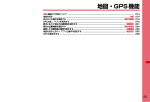

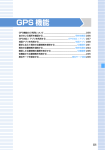




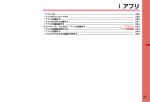
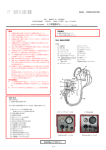

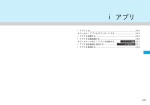

![取扱説明書〈詳細版〉 [F-04B]](http://vs1.manualzilla.com/store/data/006656688_2-1ee8278956db6737cd2dfa487da1e950-150x150.png)